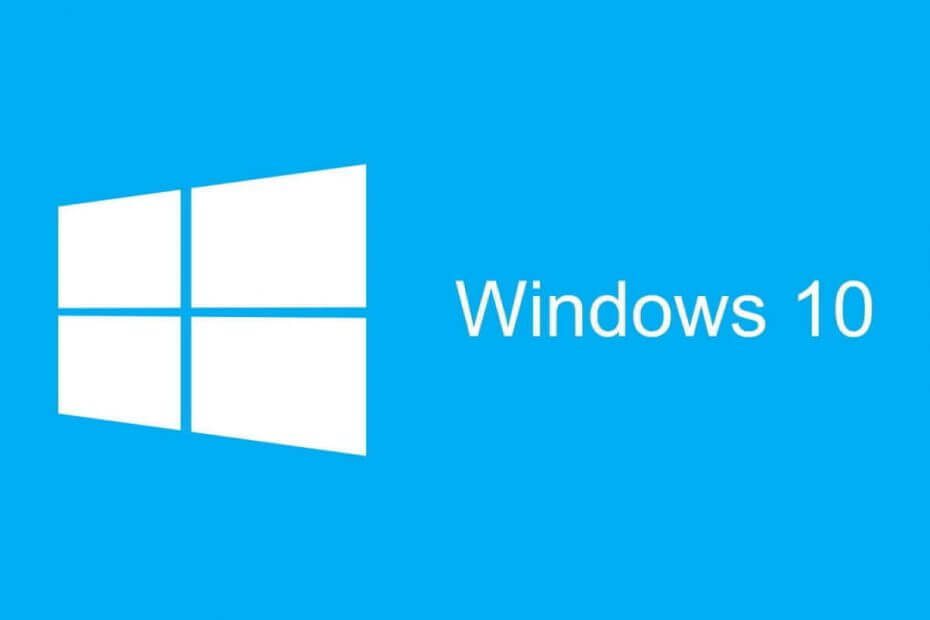
Bu yazılım, yaygın bilgisayar hatalarını onaracak, sizi dosya kaybından, kötü amaçlı yazılımlardan, donanım arızasından koruyacak ve bilgisayarınızı maksimum performans için optimize edecektir. Şimdi 3 kolay adımda bilgisayar sorunlarını düzeltin ve virüsleri kaldırın:
- Restoro PC Onarım Aracını İndirin Patentli Teknolojilerle birlikte gelen (patent mevcut İşte).
- Tıklayın Taramayı Başlat PC sorunlarına neden olabilecek Windows sorunlarını bulmak için.
- Tıklayın Hepsini tamir et bilgisayarınızın güvenliğini ve performansını etkileyen sorunları gidermek için
- Restoro tarafından indirildi 0 okuyucular bu ay
Herhangi bir dosya veya klasöre erişmek için Windows 10, uygun ayrıcalıklara sahip olmalısınız. Ne yazık ki, belirli dosya ve klasörleri düzenleme ayrıcalığınız yoksa belirli sorunlar ortaya çıkabilir ve bu, o klasör veya dosyanın sahipliğini almanız gerektiği zamandır.
Belirli bir klasörün sahipliğini almak o kadar karmaşık değil ve bugün size bunu nasıl yapacağınızı göstereceğiz.
Windows 10'da belirli bir klasörün sahipliğini alma adımları
Daha önce belirtildiği gibi, Windows 10'daki belirli sorunlar, bir dosyanın sahipliğini almanızı gerektirebilir veya Klasörve aşağıdaki adımları izleyerek bunu kolayca yapabilirsiniz:
- Sağ tık erişmek ve seçmek istediğiniz klasör Özellikleri.
- Ne zaman Özellikleri pencere açılır, şuraya gidin: Güvenlik sekme. Grup veya kullanıcı adı bölümünde, bilgisayarınızda bu klasöre erişebilen kullanıcı ve grupların listesini görebilirsiniz.
- Tıkla ileri buton.
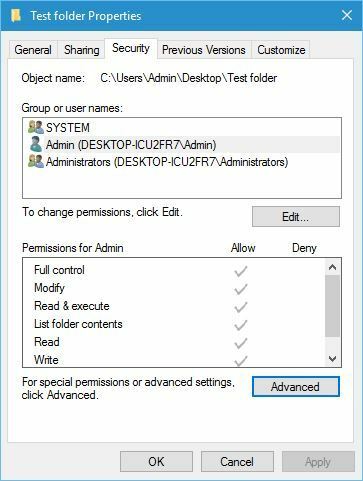
-
Gelişmiş Güvenlik Ayarları pencereler açılır kontrol edin Sahip üst kısımdaki bölüm. Tıklayın Değişiklik Klasörün sahibini değiştirmek için.
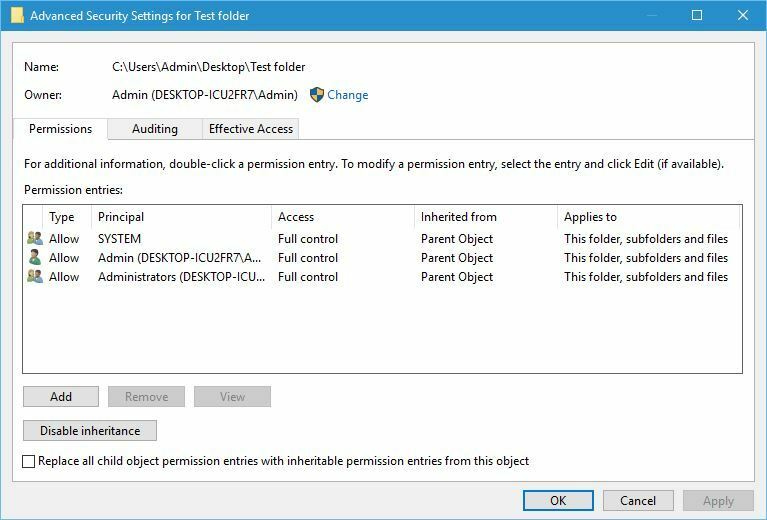
-
Kullanıcı veya Grup Seçin pencere şimdi açılacaktır. Tıklayın ileri. İsteğe bağlı: Grubun veya kullanıcının adını biliyorsanız, bunu Seçilecek nesne adını girin bölümüne girip tıklamanız yeterlidir. İsimleri Kontrol Et ve TAMAM MI ve atla 8. Adım.
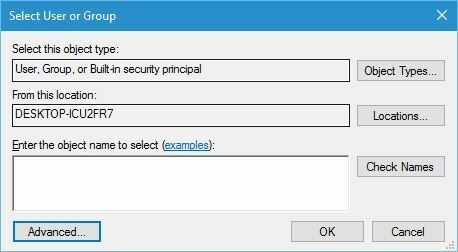
- Tıklayın Şimdi bul düğmesini tıklayın ve bilgisayarınızdaki tüm grupların ve kullanıcıların listesi Arama sonuçlarında görünmelidir.
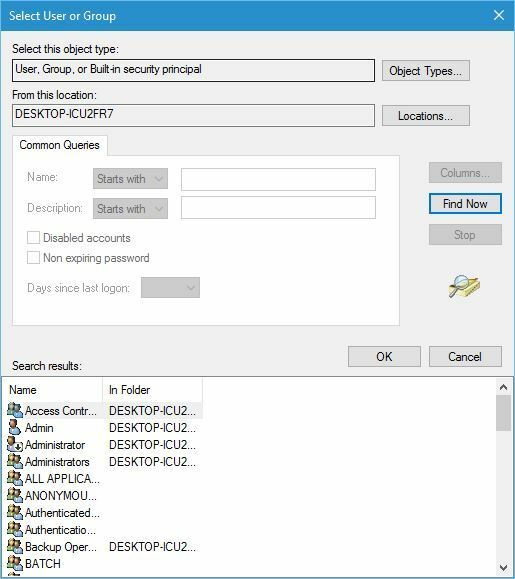
- Listeden adı veya grubu seçin ve Tamam'a tıklayın. Örneğimizde Kullanıcılar grubunu seçtik, ancak sahiplik atamak istediğiniz bir grup veya kullanıcı seçebilirsiniz.
- Tıklayın TAMAM MI tekrar.
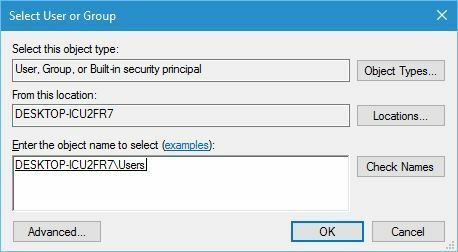
-
Alt kapsayıcılarda ve nesnelerde sahibi değiştir seçeneğini işaretleyin Bu klasördeki tüm alt klasörlerin sahibini değiştirmek için.
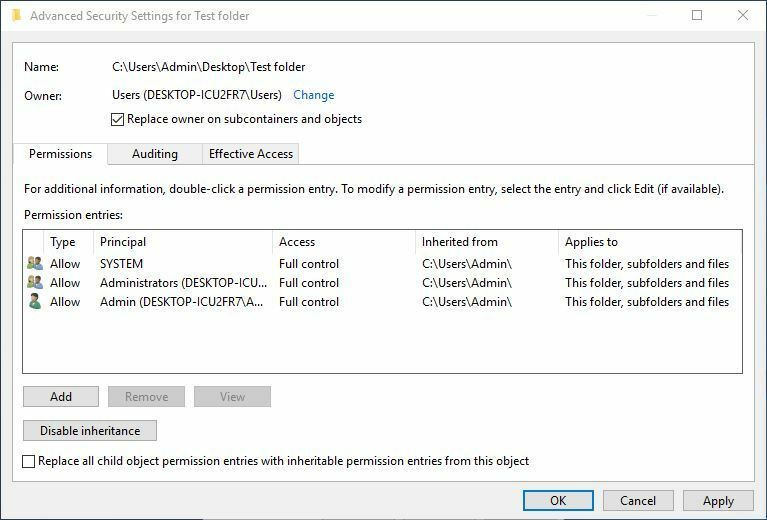
- Tıklayın Uygulamak ve TAMAM MI değişiklikleri kaydetmek için
- AYRICA OKUYUN: Windows 10'da Dosya ve Klasörler Nasıl Şifrelenir
Bir klasör üzerinde tam kontrol sağlamak için ne yapılmalı?
Artık klasörün sahipliğini aldınız, ancak üzerinde tam kontrolünüz olmayabilir, yani dosya veya klasörleri değiştirmek gibi herhangi bir değişiklik yapamazsınız. Bunu değiştirmek için aşağıdakileri yapın:
- Aynı klasöre sağ tıklayın ve seçin Özellikleri. git Güvenlik sekmesini ve tıklayın ileri buton.
- Ne zaman Gelişmiş Güvenlik Ayarları penceresi açılır, tıklayın Ekle buton.
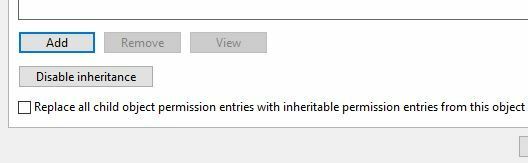
- Şimdi tıklayın Bir müdür seçin bağlantı.
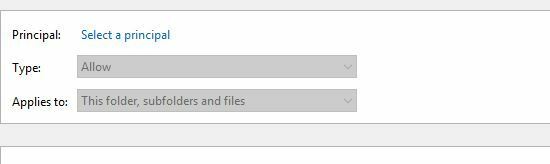
- tanıdık birini görmelisin Kullanıcı veya Grup Seçin pencere. Seçilecek nesne adını girin bölümüne bir kullanıcı adı veya grup adı girin. Kullanıcının veya grubun adını bilmiyorsanız, ileri düğmesine basın ve bir sonraki adıma geçin.
- Tıklayın Şimdi bul ve arama sonuçları listesinden kullanıcı veya grup seçin. Tıklayın TAMAM MI.
- Tıklayın TAMAM MI tekrar.
- Ayarlamak Tür için İzin vermek ve Şunlar için geçerlidir:Bu klasör, alt klasörler ve dosyalar.
- İçinde Temel izinler bölüm kontrolü Tam kontrol ve tıklayın TAMAM MI.
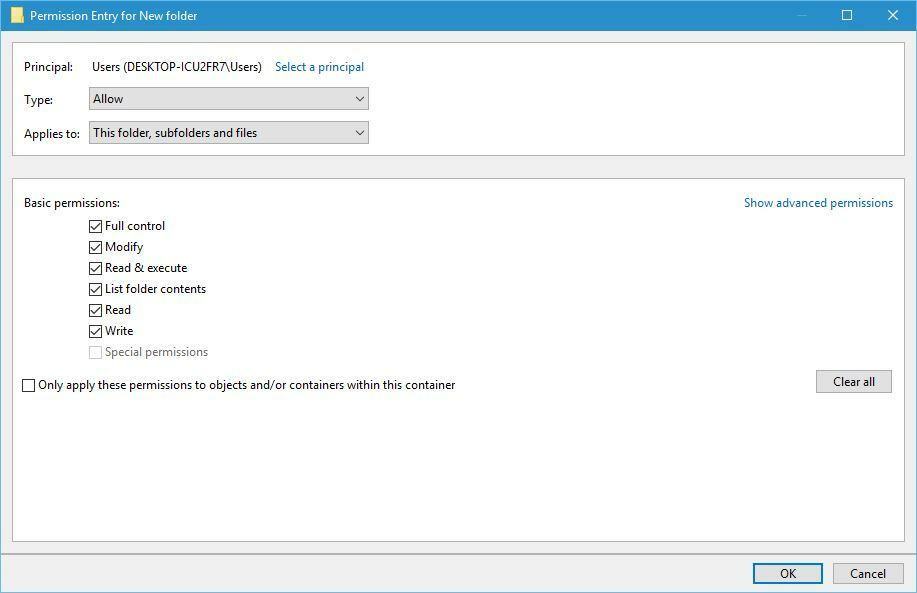
- Yeni eklenen müdürü seçin ve kontrol edin Tüm alt izin girişlerini değiştir altta.
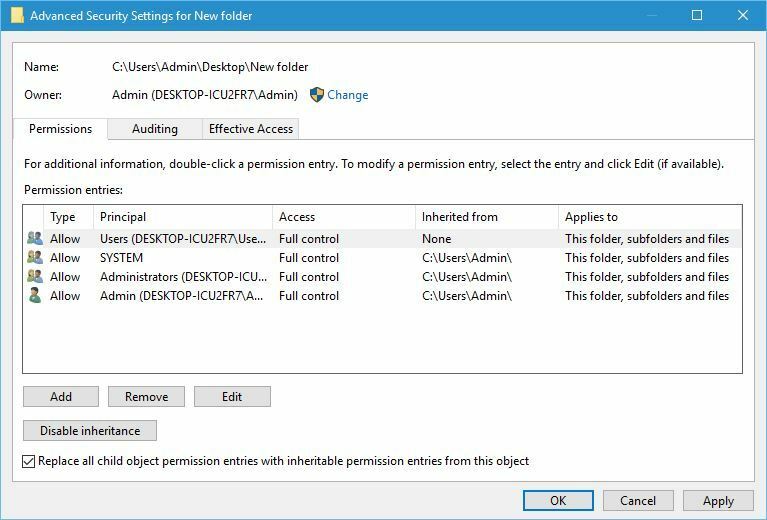
- Tıklayın Uygulamak ve TAMAM MI değişiklikleri kaydetmek için
- AYRICA OKUYUN:Windows 10'da kaybolan dosya ve klasörleri düzeltin ve hepsini geri getirin
Alternatif olarak, belirli bir dosya veya klasörün sahipliğini almak için TakeOwnershipEx gibi üçüncü taraf çözümleri kullanabilirsiniz. Bunu yapmak için aşağıdakileri yapabilirsiniz:
- TakeOwnershipEx'i indirin.
- Başlat TakeOwnershipEx-1.2.0.1-Win8.exe.
- Programı kurduktan sonra çalıştırın.
- Tıklayın Sahipliğini almak düğmesine basın ve bir klasör seçin.
- İsteğe bağlı: Dilerseniz, sahipliğini bir klasöre tıklayarak da geri yükleyebilirsiniz. Sahipliği Geri Yükle buton.
- AYRICA OKUYUN: Düzeltme: Windows 10'da 'Klasörünüz Paylaşılamaz'
Bir klasörün sahipliğini almak göründüğü kadar zor değildir ve bazen Windows 10'da bir sorunu çözmek için belirli bir dosya veya klasörün veya hatta bir kayıt defteri anahtarının sahipliğini almanız gerekebilir.
Küçük rehberimizin sizin için yararlı olduğunu ve artık belirli dosya ve klasörlerin sahipliğini kolayca alabileceğinizi umuyoruz.
Herhangi bir sorunuz varsa veya bir dosyanın veya klasörün sahipliğini almanın başka bir yolunu biliyorsanız, aşağıdaki yorumlar bölümünde bize bildirin, bunları kontrol edeceğimizden emin olacağız.
 Hala sorun mu yaşıyorsunuz?Bunları bu araçla düzeltin:
Hala sorun mu yaşıyorsunuz?Bunları bu araçla düzeltin:
- Bu PC Onarım Aracını İndirin TrustPilot.com'da Harika olarak derecelendirildi (indirme bu sayfada başlar).
- Tıklayın Taramayı Başlat PC sorunlarına neden olabilecek Windows sorunlarını bulmak için.
- Tıklayın Hepsini tamir et Patentli Teknolojilerle ilgili sorunları çözmek için (Okuyucularımıza Özel İndirim).
Restoro tarafından indirildi 0 okuyucular bu ay

![Windows 10'da bir WIM dosyası nasıl açılır [En İyi Araçlar]](/f/c24b2a91fe6dcbd2a80dfeee4b32e616.jpg?width=300&height=460)
![Windows 10'da EML dosyaları nasıl açılır [En İyi Araçlar]](/f/36a8555ab9ea645ea57e1485ee1061f5.jpg?width=300&height=460)